3 modi per correggere l'output della chat vocale di Fortnite continua a passare all'impostazione predefinita (08.18.25)
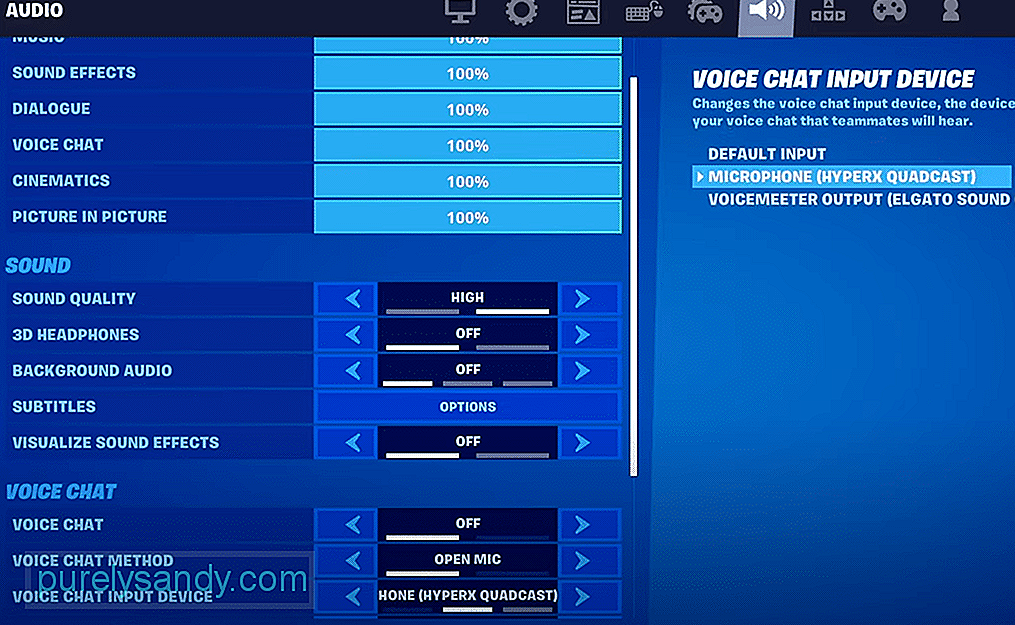 L'output della chat vocale fortnite continua a passare all'impostazione predefinita
L'output della chat vocale fortnite continua a passare all'impostazione predefinitaQuando si tratta di giochi come Fortnite, lavorare insieme alla tua squadra è una delle cose più importanti da fare, a seconda che tu stia giocando con una squadra in primo luogo questo è. Questo perché la comunicazione può aiutarti a conoscere meglio ciò che ti circonda, rendendo anche molto più facile per i compagni di squadra lavorare insieme e abbattere i nemici. Comunicare con il tuo team è importante quanto loro comunicare con te, ma non è possibile se non riesci a sentirli. Questo può accadere quando l'output della chat vocale di Fortnite continua a passare all'impostazione predefinita.
Come risolvere l'output della chat vocale di Fortnite continua a passare all'impostazione predefinita?Non essere in grado di ascoltare i tuoi compagni di squadra in Fortnite è molto più comune di quanto si possa pensare poiché il gioco continua a cambiare il dispositivo di output predefinito nella chat vocale. Questo è un problema fastidioso, per non dire altro, ma è uno per cui abbiamo più soluzioni diverse. Le migliori di queste soluzioni sono riportate di seguito.
Il modo migliore e più semplice per risolvere questo problema sarebbe semplicemente cambiare il dispositivo predefinito dalle impostazioni di Windows. In questo modo, anche se Fortnite lo cambia nel dispositivo predefinito, sarà il dispositivo di output esatto che stai utilizzando, quindi non ci saranno grossi problemi. Questa non è esattamente una soluzione per il problema, ma è una soluzione alternativa molto efficace che tende a funzionare per quasi tutti coloro che incontrano questo problema.
Per modificare il dispositivo predefinito, dovrai accedere alle impostazioni audio di input e output tramite il menu Start di Windows. Qui ti verrà presentato un menu di tutti i diversi dispositivi audio che hai per scopi di input e output. Cambia quelli che usi con Fortnite per impostazione predefinita, quindi avvia il gioco per utilizzare la chat vocale. Da qui in poi non ci saranno problemi.
Se non vuoi modificare le impostazioni predefinite solo per il bene di Fortnite, ci sono anche altre soluzioni che vale la pena provare. Uno che consigliamo in particolare è quello di modificare le impostazioni del gioco dai file. Nella cartella di salvataggio di Fortnite che probabilmente avrà la seguente posizione sul tuo PC Windows: C:\Users***\AppData\Local\FortniteGame\Saved\Config\WindowsClient- ci sarà un file chiamato GameUserSettings.
Fai clic su questo e cerca un comando chiamato "CustomVoiceChatOutputDevice=***". Rimuovi gli asterischi alla fine e sostituiscili con il nome del dispositivo che desideri utilizzare con la chat vocale di Fortnite. Fatto ciò, salva il file ed esci. Il problema verrà risolto.
L'ultima e più estrema soluzione che funzionerà sicuramente senza fallo è rimuovere tutti gli altri dispositivi dal sistema. Vai semplicemente alle impostazioni audio e rimuovi tutti i dispositivi di output diversi da quello che desideri utilizzare con la chat vocale Fortnite, il che significa che il gioco non avrà altri dispositivi a cui passare se non il tuo preferito.
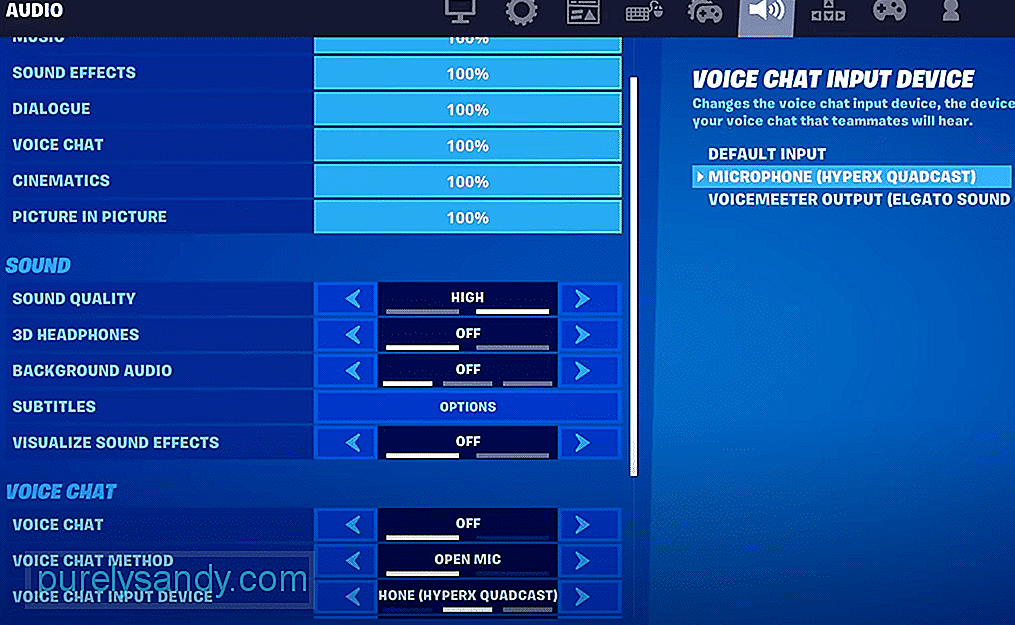
Video Youtube: 3 modi per correggere l'output della chat vocale di Fortnite continua a passare all'impostazione predefinita
08, 2025

